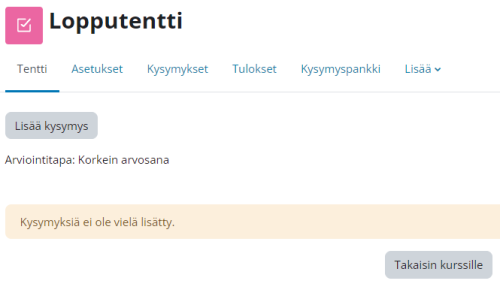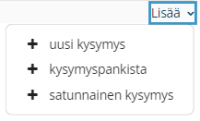Ero sivun ”Tentti-aktiviteetti” versioiden välillä
MoodleDocsista
pEi muokkausyhteenvetoa |
|||
| (58 välissä olevaa versiota 10 käyttäjän tekeminä ei näytetä) | |||
| Rivi 1: | Rivi 1: | ||
{{Tentti}} | |||
Ks. englanninkielinen esittelyvideo (6:17 min) <youtube>https://youtu.be/wubNjeEVWMU</youtube> | |||
Tentti-aktiviteetilla | Tentti-aktiviteetissa opettajalla on käytettävissään valikoima erilaisia kysymystyyppejä, joista suurin osa on automaattisesti arvioitavia kysymyksiä. Lisäksi tentti-aktiviteetilla voi luoda luotu esseetehtäviä, jotka opettaja arvioi itse (kohdassa Käsin arviointi). Jos tentti sisältää ainoastaan esseekysymyksiä, voi tentti-aktiviteetin sijasta käyttää myös [[Tehtävä]]-aktiviteettia. | ||
Tentin luonti: | |||
# Luo Moodle-alueen [[Kysymyspankki|kysymyspankkiin]] kategoriat. | |||
# Luo kysymykset kategoriaan. | |||
# Luo uusi Tentti-aktiviteetti: Laita muokkaustila päälle, klikkaa "Lisää aktiviteetti tai aineisto" ja valitse "Tentti". | |||
# Anna tentille kuvaava nimi (näkyy opiskelijoille) ja selkeä tehtävänanto. | |||
# Kun olet luonut kysymykset '''Kysymyspankin''' kategorioihin, voi lisätä kysymykset tentti-aktiviteetin avaamalla Tentin ja valitsemalla Kysymykset-välilehden (tai "Lisää kysymys" kun Tentti on "tyhjä"), "Lisää" ja '''Kysymyspankista'''. | |||
'''Suositus on aina luoda kysymykset aiemmin tehtyyn kategoriaan Kysymyspankin kautta, ks. kategorian luonti ja hyödyt [[Kysymyspankki]]-sivulta.''' | |||
[[Tiedosto:M401tentinkysymykset2.png|thumb|center|500px]] | |||
[[Tiedosto:M401tentinkysymykset1.png|thumb|center|200px]] | |||
=== | Kohdassa 3 eli tentti-aktiviteetin luonnissa määritellään [[Tentin asetukset]] mm. | ||
* tentin ajankohta ja kesto | |||
* suorituskertojen määrä | |||
* kysymysten esitystapa | |||
* opiskelijalle näytettävä automaattipalaute esim. näkeekö opiskelija heti tentin palautettuaan oikeat vastaukset. | |||
Tentti-aktiviteetin luonnista ja kysymysten laatimisesta on omat ohjesivunsa: | |||
* [[Tentin asetukset|Tentti-aktiviteetin luonti]] | |||
* [[Kysymyspankki]]: ohjeet kategorioiden, tenttikysymysten hallinnointiin ja kopiointiin. | |||
* [[Kysymystyypit]]: ohjeet käytetyimpien kysymystyyppien laatimiseen. | |||
* [[Tenttitulosten arviointi]] (esseekysymystyyppi) | |||
* [[Raporttien tarkastelu|Tentti-aktiviteetin raportit]] | |||
===Lue lisää=== | |||
* [[Tentin pikaopas]] | |||
* [[Tentin asetukset]] | |||
* [[Tentin rakentaminen]] | |||
* [[Tentin käyttö]] | |||
* [[Tentin raportit]] | |||
* [[Tentin tulokset]] | |||
* [[Tentin UKK]] | |||
* [[Vaihtoehtoiset kysymykset - Kerroin]] | |||
[[EN: Quiz activity]] | |||
Nykyinen versio 9. helmikuuta 2024 kello 12.32
Ks. englanninkielinen esittelyvideo (6:17 min)
Tentti-aktiviteetissa opettajalla on käytettävissään valikoima erilaisia kysymystyyppejä, joista suurin osa on automaattisesti arvioitavia kysymyksiä. Lisäksi tentti-aktiviteetilla voi luoda luotu esseetehtäviä, jotka opettaja arvioi itse (kohdassa Käsin arviointi). Jos tentti sisältää ainoastaan esseekysymyksiä, voi tentti-aktiviteetin sijasta käyttää myös Tehtävä-aktiviteettia.
Tentin luonti:
- Luo Moodle-alueen kysymyspankkiin kategoriat.
- Luo kysymykset kategoriaan.
- Luo uusi Tentti-aktiviteetti: Laita muokkaustila päälle, klikkaa "Lisää aktiviteetti tai aineisto" ja valitse "Tentti".
- Anna tentille kuvaava nimi (näkyy opiskelijoille) ja selkeä tehtävänanto.
- Kun olet luonut kysymykset Kysymyspankin kategorioihin, voi lisätä kysymykset tentti-aktiviteetin avaamalla Tentin ja valitsemalla Kysymykset-välilehden (tai "Lisää kysymys" kun Tentti on "tyhjä"), "Lisää" ja Kysymyspankista.
Suositus on aina luoda kysymykset aiemmin tehtyyn kategoriaan Kysymyspankin kautta, ks. kategorian luonti ja hyödyt Kysymyspankki-sivulta.
Kohdassa 3 eli tentti-aktiviteetin luonnissa määritellään Tentin asetukset mm.
- tentin ajankohta ja kesto
- suorituskertojen määrä
- kysymysten esitystapa
- opiskelijalle näytettävä automaattipalaute esim. näkeekö opiskelija heti tentin palautettuaan oikeat vastaukset.
Tentti-aktiviteetin luonnista ja kysymysten laatimisesta on omat ohjesivunsa:
- Tentti-aktiviteetin luonti
- Kysymyspankki: ohjeet kategorioiden, tenttikysymysten hallinnointiin ja kopiointiin.
- Kysymystyypit: ohjeet käytetyimpien kysymystyyppien laatimiseen.
- Tenttitulosten arviointi (esseekysymystyyppi)
- Tentti-aktiviteetin raportit